FlowUs导出文件为pdf的教程
时间:2024-04-05 15:06:00作者:极光下载站人气:184
FlowUs是一款功能强大的云笔记软件,它以云端笔记为载体,为个人和团队提供在线协作文档、多维表、流程图、网盘等多形态功能,让用户可以简单轻松的完成编辑工作,因此FlowUs软件吸引了不少的用户前来下载使用,当用户在FlowUs软件中编辑笔记内容时,完成内容输入后,用户想要将其导出使用,却不知道怎么来操作实现,其实这个问题是很好解决的,用户直接在页面的右上角点击三点图标,接着选择导出选项,弹出相关面板,用户按需设置导出格式和页面方向选项后,按下导出按钮即可解决问题,那么接下来就让小编来向大家分享一下FlowUs导出文件的方法教程吧,希望用户能够从中获取到有用的经验。
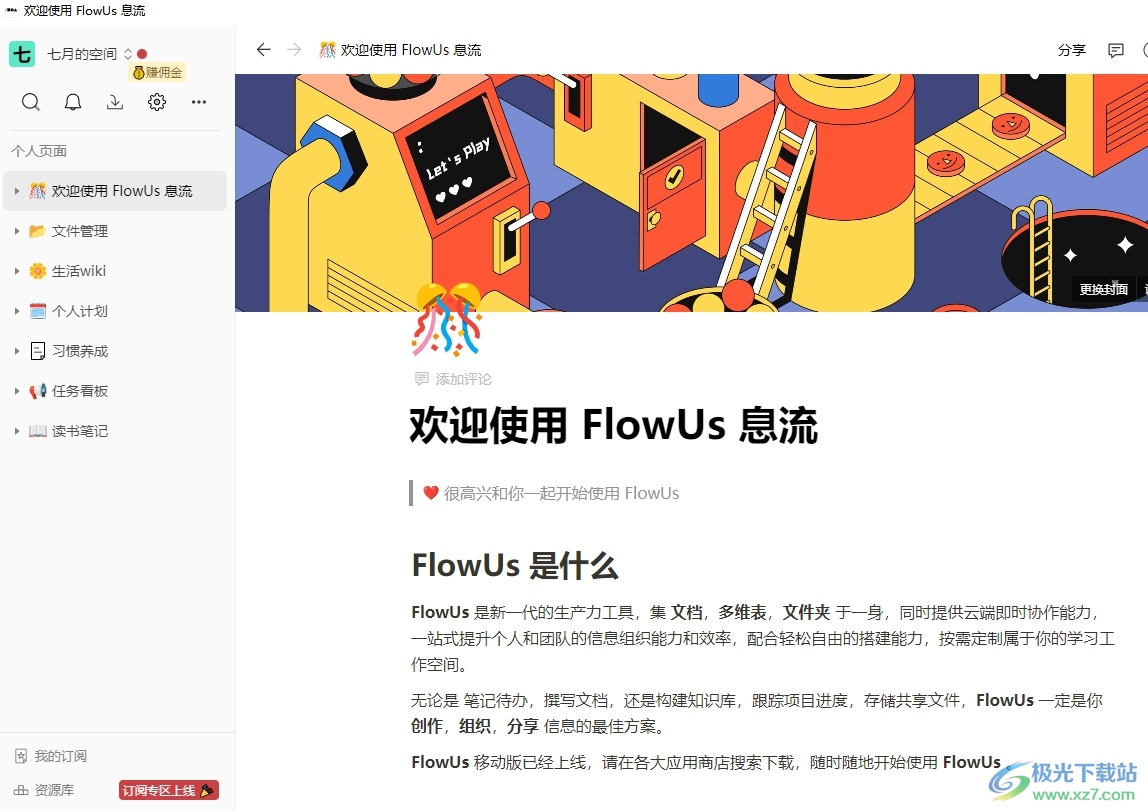
方法步骤
1.用户在电脑上打开FlowUs软件,并来到文档文件的编辑页面上来进行设置

2.接着用户在页面右上角处点击三点图标,将会弹出下拉面板

3.这时用户可以在下拉面板中找到并点击导出页面选项,将会打开导出窗口
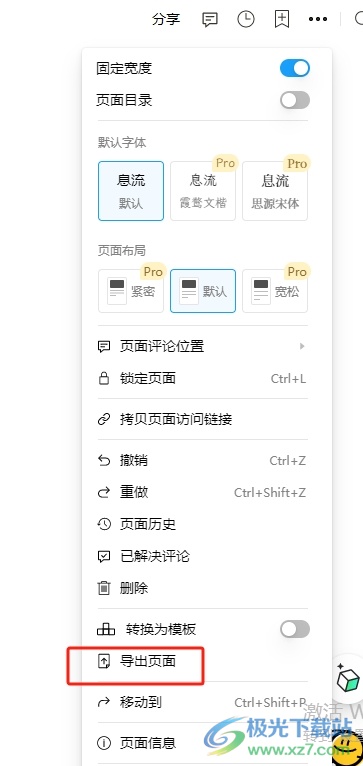
4.进入到导出窗口中,用户点击导出格式,弹出下拉选项,用户按需选择要导出的格式选项
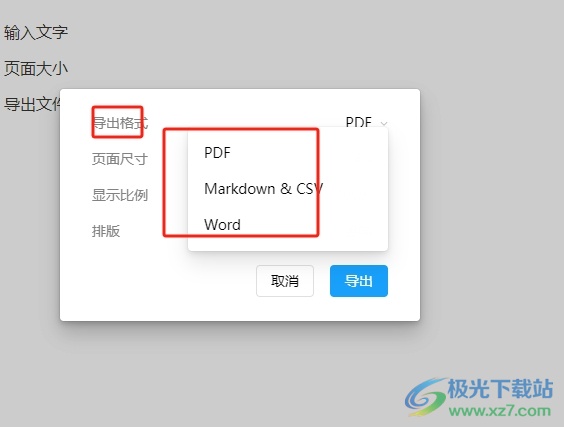
5.小编以导出为pdf为例,接着在按需设置好页面尺寸、显示比例和排版选项,然后按下底部的导出按钮

6.在打开的保存窗口中,用户设置好保存路径后,按下右下角的保存按钮就可以了
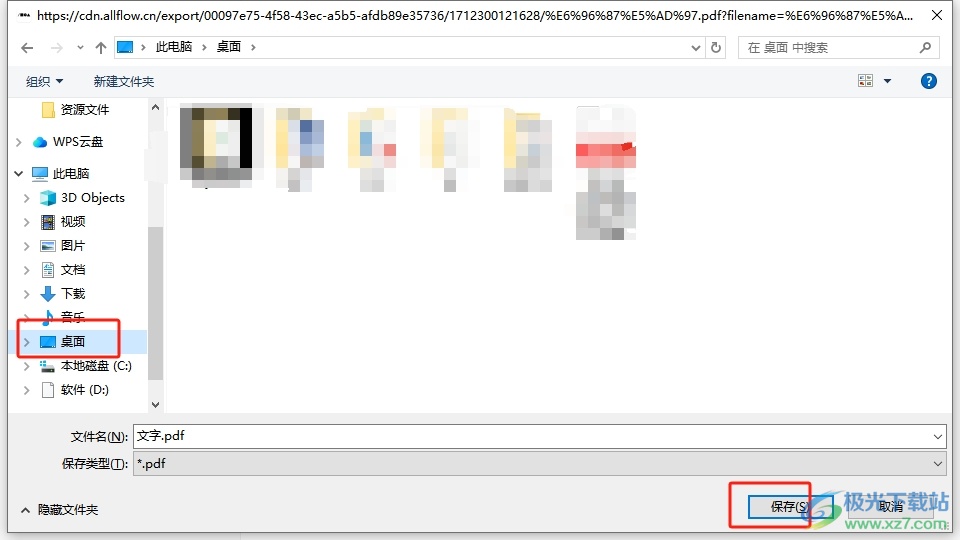
7.小编将导出的文件放在桌面上,用户这时可以看到成功导出的pdf文件,如图所示
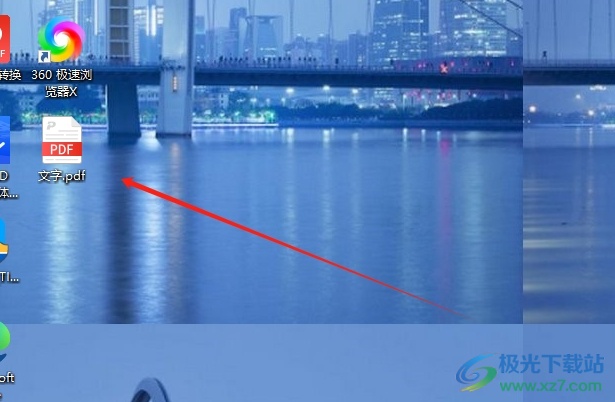
以上就是小编对用户提出问题整理出来的方法步骤,用户从中知道了大致的操作过程为点击三点-导出-导出格式-设置页面尺寸-显示比例-排版方向-导出这几步,方法简单易懂,因此感兴趣的用户可以跟着小编的教程操作试试看。
相关推荐
相关下载
热门阅览
- 1百度网盘分享密码暴力破解方法,怎么破解百度网盘加密链接
- 2keyshot6破解安装步骤-keyshot6破解安装教程
- 3apktool手机版使用教程-apktool使用方法
- 4mac版steam怎么设置中文 steam mac版设置中文教程
- 5抖音推荐怎么设置页面?抖音推荐界面重新设置教程
- 6电脑怎么开启VT 如何开启VT的详细教程!
- 7掌上英雄联盟怎么注销账号?掌上英雄联盟怎么退出登录
- 8rar文件怎么打开?如何打开rar格式文件
- 9掌上wegame怎么查别人战绩?掌上wegame怎么看别人英雄联盟战绩
- 10qq邮箱格式怎么写?qq邮箱格式是什么样的以及注册英文邮箱的方法
- 11怎么安装会声会影x7?会声会影x7安装教程
- 12Word文档中轻松实现两行对齐?word文档两行文字怎么对齐?
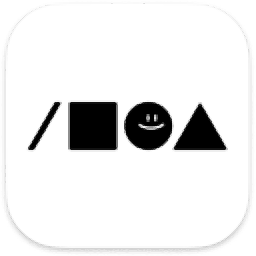
网友评论